Win10系统u430p开机不能进入bios的解决方法
最近,很多使用联想u430p笔记本电脑的朋友们都遇到了一个奇怪的问题,就是电脑开机会出现无法进入bios的情况,这是怎么回事呢?遇到笔记本无法进入开机进入bios的问题我们可以通过下面系统城小编介绍的方法来解决看看。
推荐:win10系统下载中文
步骤如下:
1、按下“Windows+R”组合键打开运行;

2、在“运行”框中键入“POWERCFG.CPL”(不区分大小写)并单击“确定”打开电源管理;
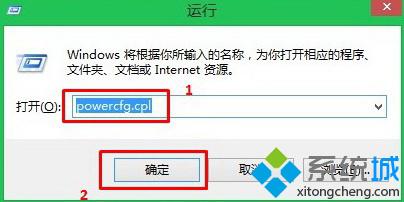
3、在出现的“电源选项”界面,单击“选择电源按钮的功能”,如图:
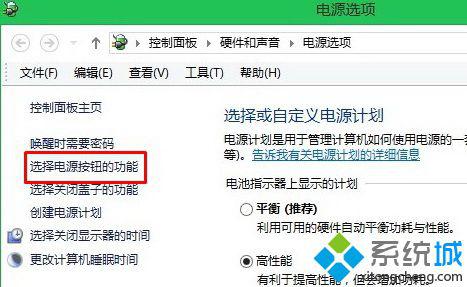
4、因为我们要设置的是“启动快速启动”选项,如果当前是灰色不可选,请单击上方的“更改当前不可用的设置”;
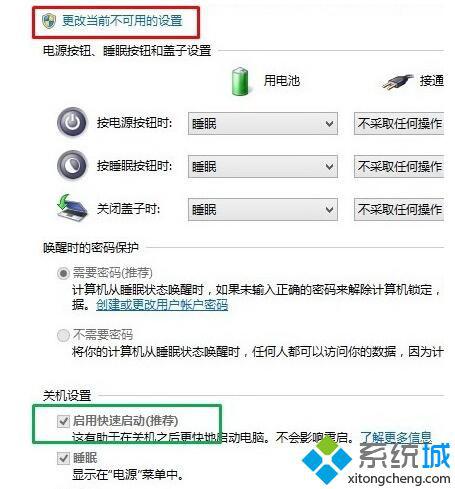
5、清除“启动快速启动”前面的复选框,然后单击“保存修改”即可
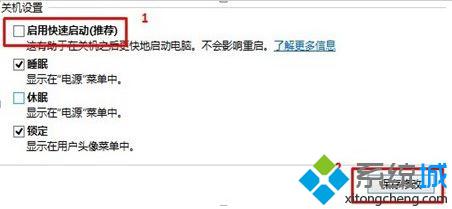
6、设置完成后重启笔记本,按快捷键即可成功进入bios!
Windows10正式版系统u430p开机不能进入bios的解决方法就为大家介绍到这里了。若是你也遇到同样问题的话,不妨按照上述步骤操作看看!
相关教程:联想一体机怎么进入bios惠普电脑开机进入biosxp系统进入bioswindows进入不了系统win10脱机进不了系统我告诉你msdn版权声明:以上内容作者已申请原创保护,未经允许不得转载,侵权必究!授权事宜、对本内容有异议或投诉,敬请联系网站管理员,我们将尽快回复您,谢谢合作!










